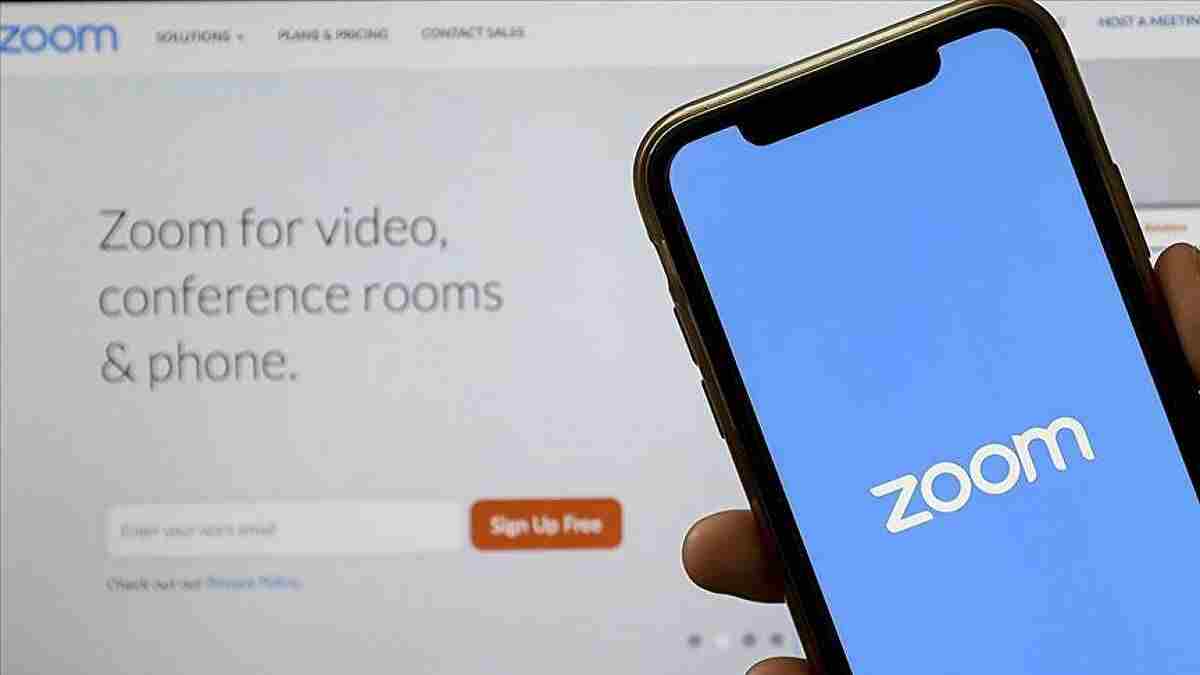Hoe een Zoom-vergadering maken of eraan deelnemen? Hoewel het op het eerste gezicht een ietwat complexe en moeilijke applicatie lijkt om te gebruiken vanwege zijn professionele aanpak, is Zoom eigenlijk een heel eenvoudige app om te gebruiken in elk van zijn verschillende mobiele en webversies.
Hieronder beschrijven we het proces om een Zoom-vergadering te maken of eraan deel te nemen, zowel op Android-smartphone als op pc
Hoe een Zoom-vergadering op Android maken of eraan deelnemen?
Ongeacht het apparaat dat u gaat gebruiken, moet u vermelden dat u toegang kunt krijgen tot een vergadering in Zoom zonder een account aan te maken. Als het echter de bedoeling is om deze tool als een standaard videoconferentie-app te gebruiken en u er het maximale uit wilt halen, kan het raadzaam zijn om een account aan te maken of in te loggen met uw Google- of Facebook-profiel.
Als je de app eenmaal hebt gedownload en geïnstalleerd op je mobiel vanuit de Google Play Store, moet je in elk geval de volgende stappen volgen:
Als u zich heeft aangemeld, ziet u het hoofdscherm van de app met opties zoals het maken van een nieuwe vergadering, het deelnemen aan een bestaande vergadering, het plannen van een videoconferentie of het delen van uw scherm.

Hoe kan ik een Zoom-vergadering op de pc maken of eraan deelnemen?
Het proces om Zoom vanaf de computer te gebruiken is niet veel moeilijker. U hoeft er alleen voor te zorgen dat u de app downloadt en installeert vanaf de officiële website.
Volg deze stappen als u klaar bent met installeren:
Om de vergadering te beëindigen of te verlaten, klikt u op de rode tekst “Einde” rechtsonder in het scherm.